tworzenie nowych uczniów
istnieją dwa sposoby tworzenia nowych uczniów w MyMaths:
- nowych uczniów można tworzyć pojedynczo, ręcznie wprowadzając ich dane.
- z arkusza kalkulacyjnego można zaimportować wielu nowych uczniów.
jak ręcznie dodawać nowych uczniów
Uwaga: jeśli klasa, do której chcesz dodać nowych uczniów, nie istnieje jeszcze w MyMaths, musisz najpierw utworzyć klasę – każdy uczeń w MyMaths musi należeć do klasy. Szczegóły dotyczące tworzenia klas w MyMaths są dostępne na tej stronie pomocy technicznej.
najpierw zaloguj się do pulpitu nauczyciela i przejdź do obszaru administracyjnego. Naciśnij przycisk Utwórz nowych uczniów.
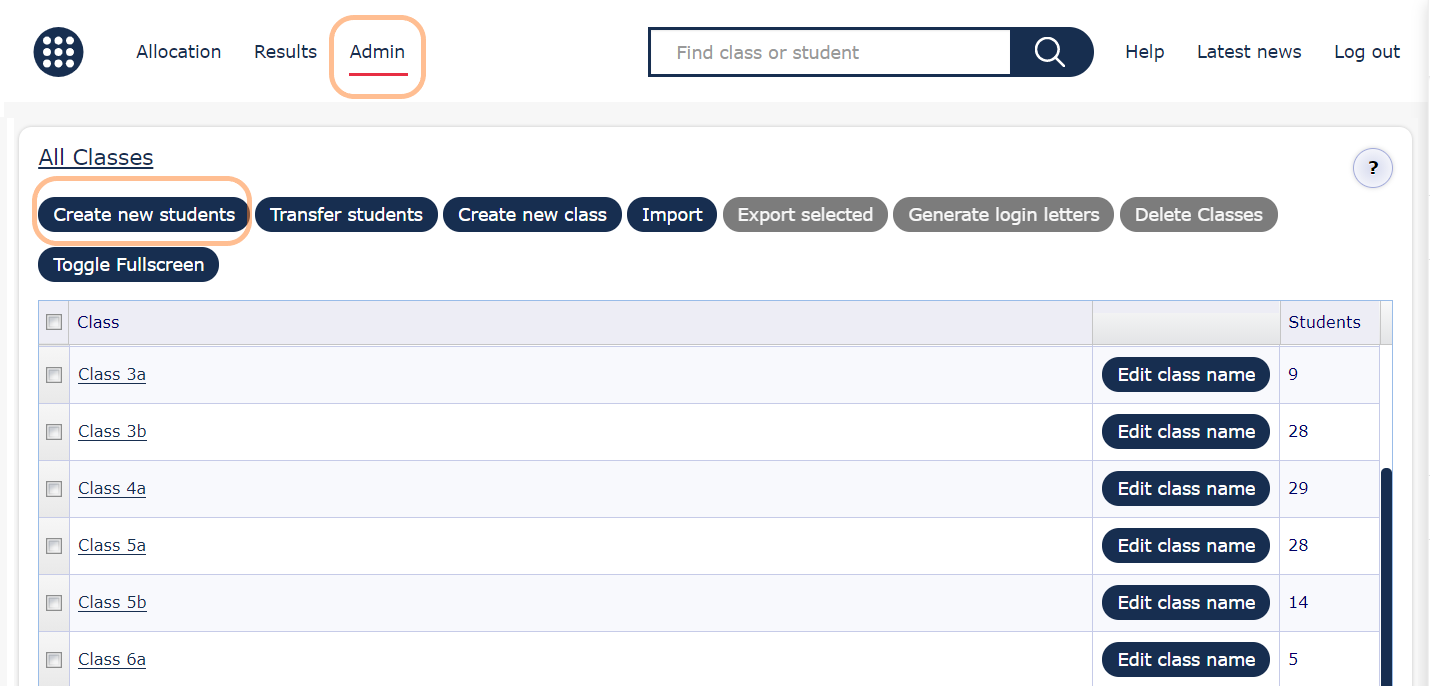
w otwartym menu Utwórz nowych uczniów wybierz opcję Utwórz nowego ucznia.
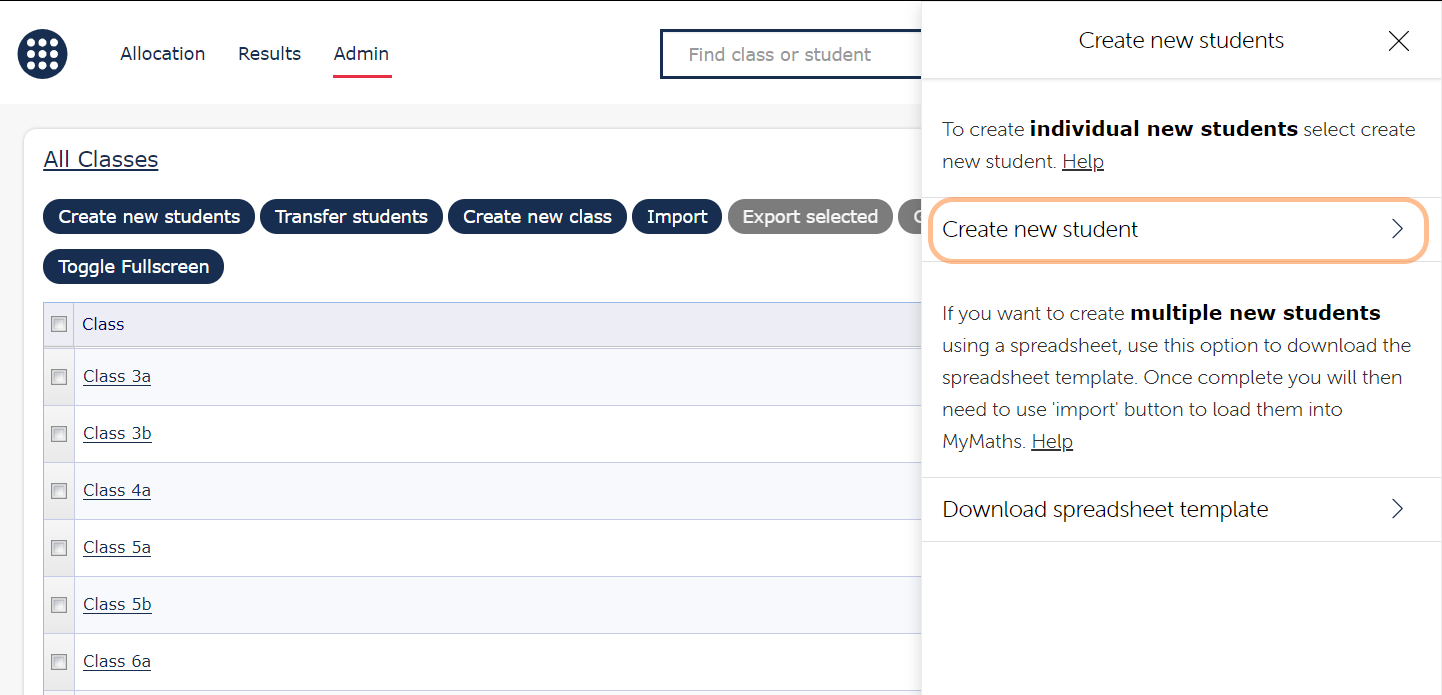
wprowadź imię ucznia, a następnie użyj rozwijanych menu, aby wybrać domyślny widok programu nauczania i klasę. Domyślnie wybrano opcję „Użyj programu szkolnego”, jednak możesz ustawić ją na poziomie ucznia według poziomu ucznia, jeśli chcesz, aby różni uczniowie mieli różne poglądy.
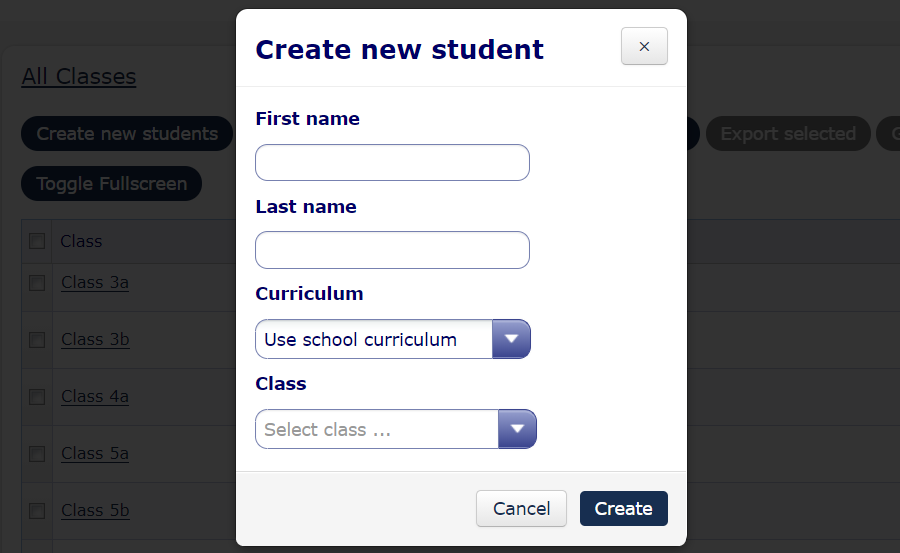
Po wypełnieniu wszystkich pól naciśnij „utwórz”, a uczeń zostanie dodany do MM.
jak utworzyć wielu nowych uczniów importowanych z arkusza kalkulacyjnego
najpierw zaloguj się do pulpitu nauczyciela i przejdź do obszaru administracyjnego. Naciśnij przycisk Utwórz nowych uczniów.
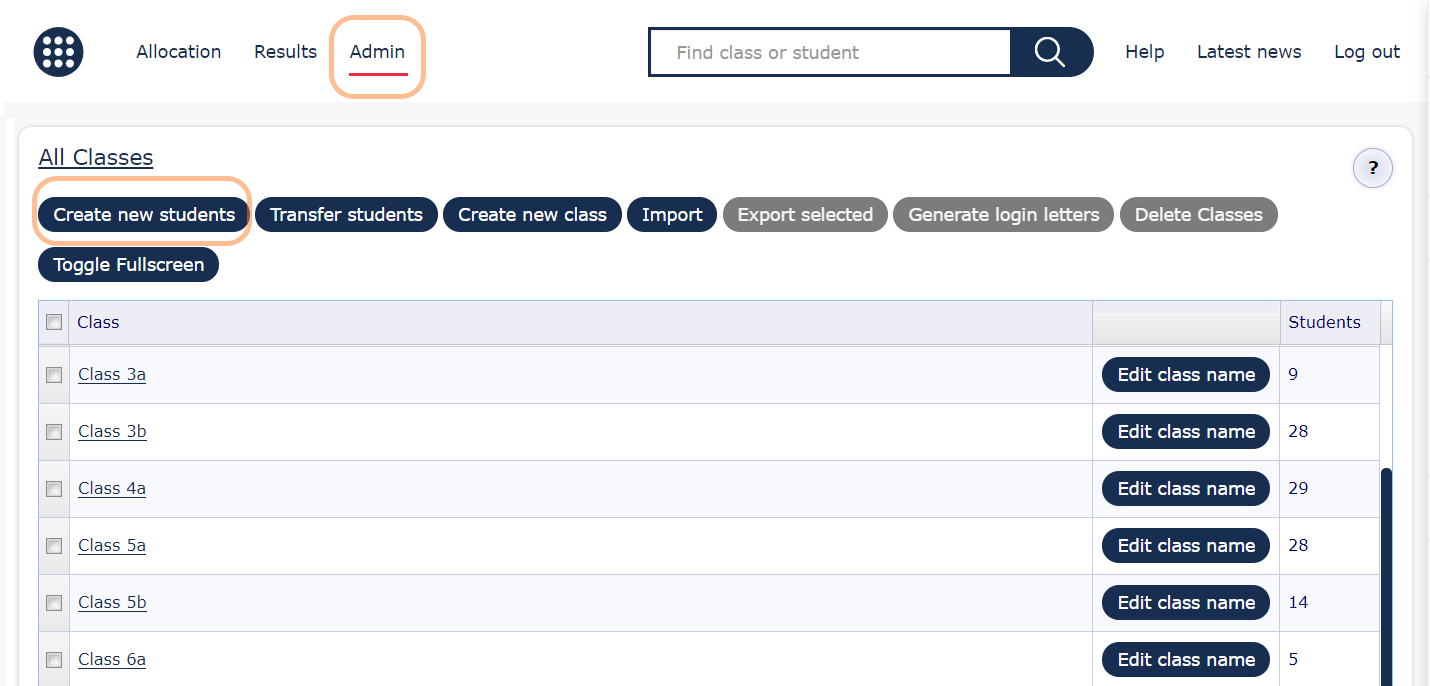
w otwartym menu Utwórz nowych uczniów wybierz opcję Pobierz szablon arkusza kalkulacyjnego i pobierz arkusz kalkulacyjny.
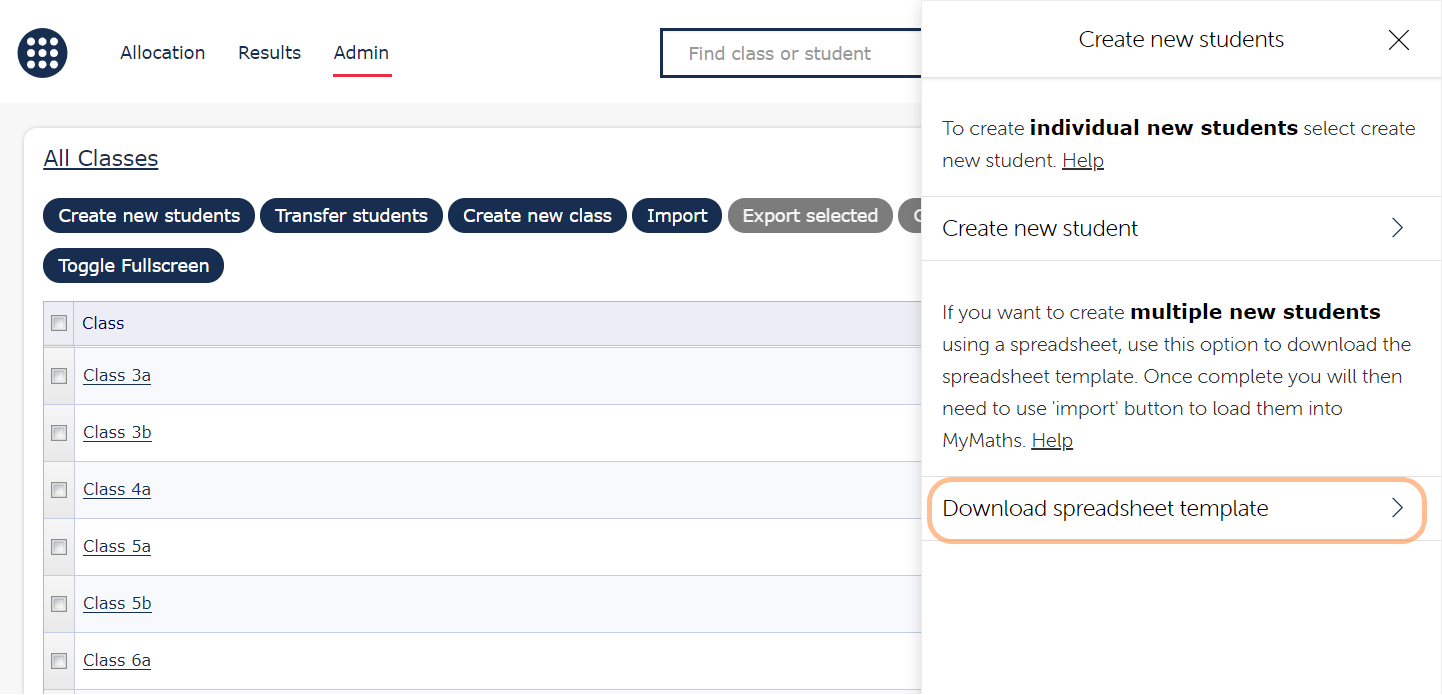
otwórz arkusz kalkulacyjny i zacznij dodawać szczegóły ucznia. Dla każdego nowego ucznia, którego chcesz utworzyć, dołącz do arkusza kalkulacyjnego jego klasę, imię i nazwisko.
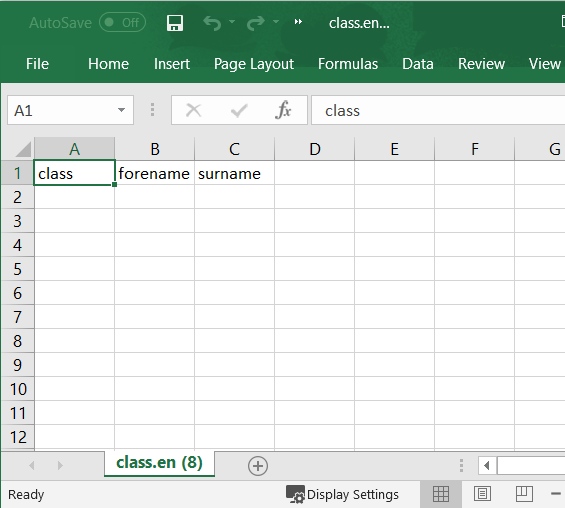
jeśli klasa nie istnieje w MyMaths, zostanie utworzona po pomyślnym zaimportowaniu tego arkusza kalkulacyjnego. Nie musisz już tworzyć klasy ucznia, gdy używasz tej metody do dodawania nowych uczniów.
Uwaga: Jeśli chcesz dodać jednego ucznia do wielu klas, nie używaj tej metody, możesz nieumyślnie utworzyć wiele zduplikowanych wpisów dla tego samego ucznia. Informacje o tym, jak przypisać ucznia do więcej niż jednej klasy, można znaleźć w sekcji „Przenoszenie lub dodawanie uczniów do innych klas”.
gdy wszyscy nowi uczniowie, których chcesz dodać do MyMaths, zostaną wymienieni, Zapisz arkusz kalkulacyjny. Domyślnie powinien automatycznie zapisać jako.Plik CSV, jest to wymagany format importu.
Zaloguj się ponownie do pulpitu nauczyciela i przejdź do obszaru administracyjnego. Naciśnij przycisk Importuj.
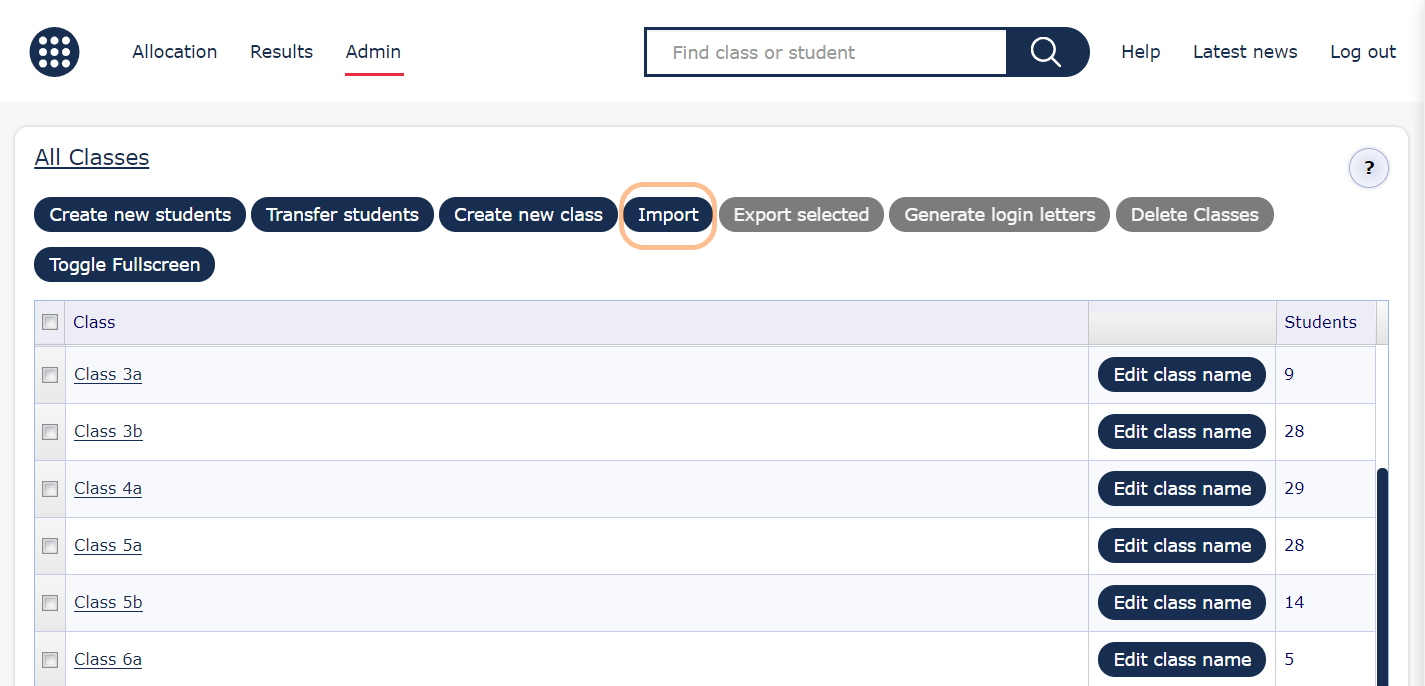
wybierz opcję Importuj nowych uczniów, a następnie Importuj arkusz kalkulacyjny (.csv)
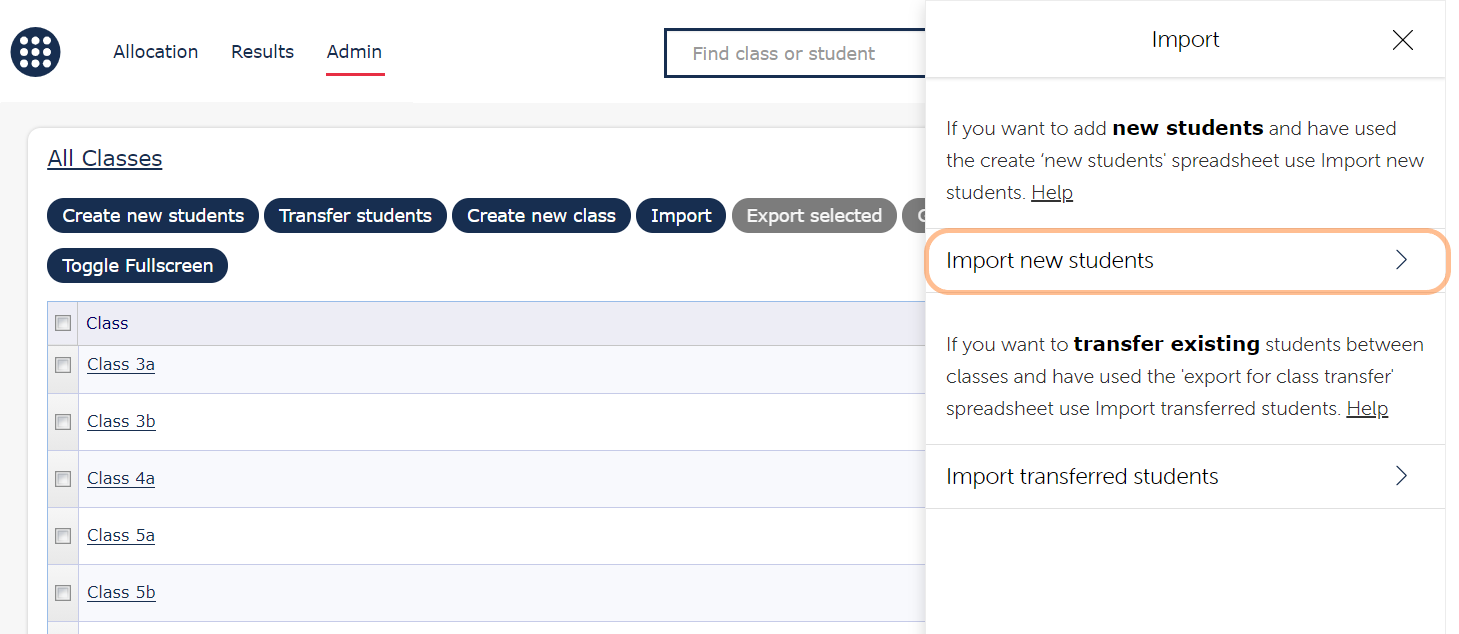
Wybierz z urządzenia arkusz kalkulacyjny, który chcesz zaimportować.
zobaczysz komunikat potwierdzający, że import powiódł się, wskazujący, że uczniowie i klasy zawarte w arkuszu kalkulacyjnym zostały dodane do MyMaths.
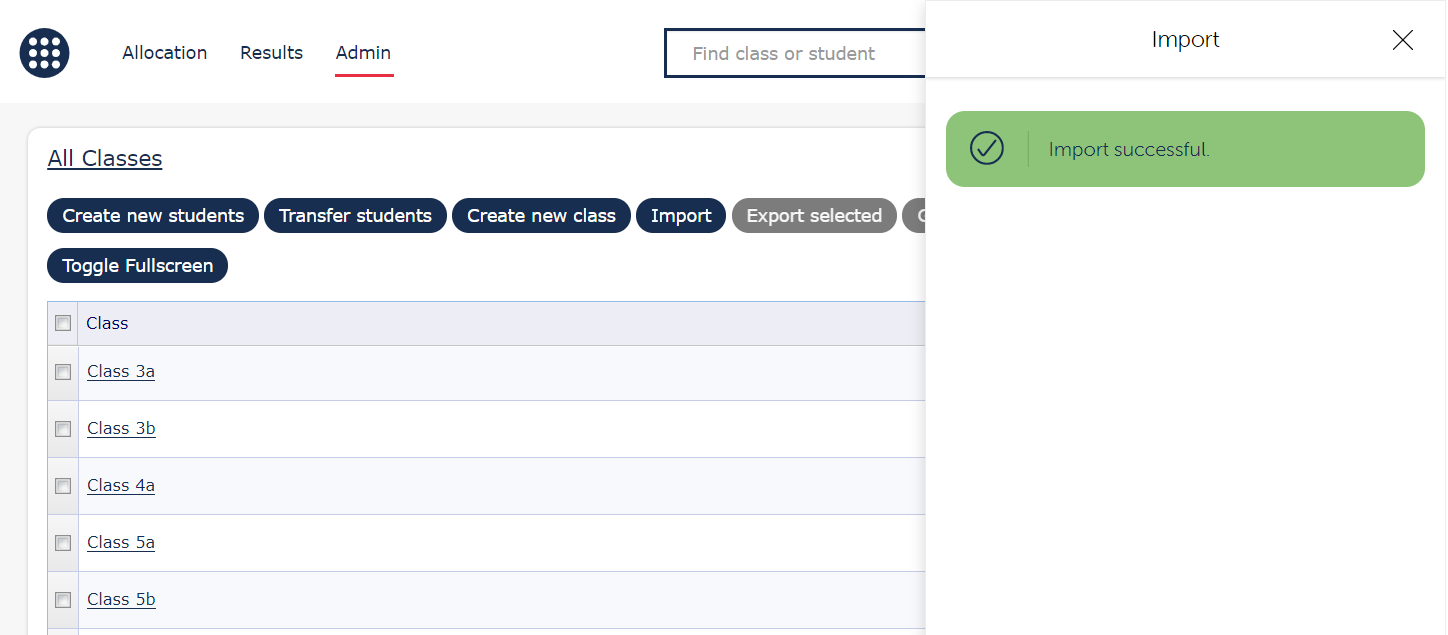
Jeśli wystąpią problemy z importem, zostanie wyświetlony komunikat podświetlający błędy. Popraw je i wykonaj kroki, aby ponownie zaimportować plik.
uczniowie mogą być członkami więcej niż jednej klasy. Aby uzyskać pomoc dotyczącą przenoszenia uczniów lub dodawania ich do dodatkowych klas, odwiedź tę stronę pomocy technicznej.
aby uzyskać pomoc dotyczącą udostępniania danych logowania uczniom, rodzicom i opiekunom, odwiedź tę stronę pomocy technicznej.




